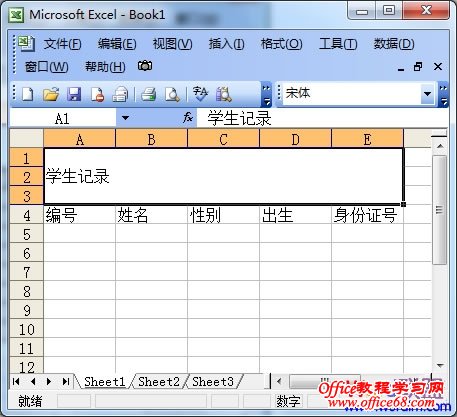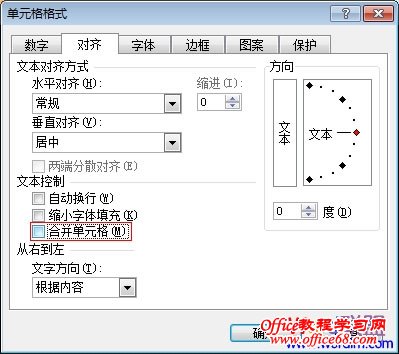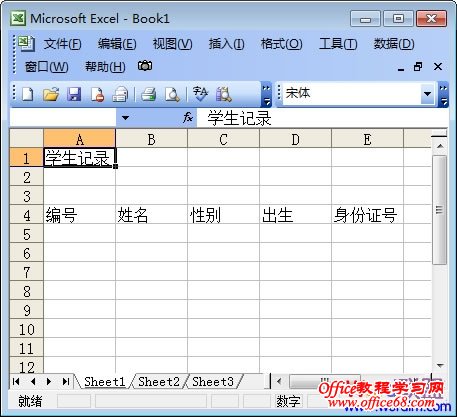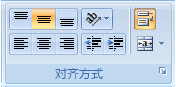|
拆分的前提必须是你已经合并了多个单元格,然后将他们拆分开来,若是一个单个的“单元格”是无法拆分的。这里简单的说说Excel07和03这两个版本中各自拆分单元格的方法。 Excel2003中如何拆分单元格? 下图是我将多个单元格合并成了一个单元格,现在我们开始拆分;
用鼠标右键单击需要拆分的单元格,然后在弹出列表中选择“设置单元格格式”,在弹出的“单元格格式”里面“对齐”的下面将“合并单元格”前面的钩去掉,然后确定就OK了;(如下图)
下面是我拆分以后的样子。
Excel2007如何拆分单元格? 还是一样的,拆分的前提必须是拆分已合并的单元格,单个单元格无法拆分。 步骤一、我们选择需要拆分的单元格,当您选择单元格时,“合并及居中”按钮
步骤二、要拆分合并的单元格,请单击“合并及居中” 合并单元格的内容将出现在拆分单元格区域左上角的单元格中。 您可以合并几个单元格的内容并在一个单元格中显示它们。也可以拆分一个单元格的内容并将其作为各个部分分布在其他单元格中。 |